This content has been machine translated dynamically.
Dieser Inhalt ist eine maschinelle Übersetzung, die dynamisch erstellt wurde. (Haftungsausschluss)
Cet article a été traduit automatiquement de manière dynamique. (Clause de non responsabilité)
Este artículo lo ha traducido una máquina de forma dinámica. (Aviso legal)
此内容已经过机器动态翻译。 放弃
このコンテンツは動的に機械翻訳されています。免責事項
이 콘텐츠는 동적으로 기계 번역되었습니다. 책임 부인
Este texto foi traduzido automaticamente. (Aviso legal)
Questo contenuto è stato tradotto dinamicamente con traduzione automatica.(Esclusione di responsabilità))
This article has been machine translated.
Dieser Artikel wurde maschinell übersetzt. (Haftungsausschluss)
Ce article a été traduit automatiquement. (Clause de non responsabilité)
Este artículo ha sido traducido automáticamente. (Aviso legal)
この記事は機械翻訳されています.免責事項
이 기사는 기계 번역되었습니다.책임 부인
Este artigo foi traduzido automaticamente.(Aviso legal)
这篇文章已经过机器翻译.放弃
Questo articolo è stato tradotto automaticamente.(Esclusione di responsabilità))
Translation failed!
アプライアンスのプロビジョニング
管理サービスにIPアドレスを割り当てたら、NetScalerおよびアクセラレータインスタンスをプロビジョニングする準備が整います。アプライアンスにログオンすると、構成ウィザードが表示されます。
構成ウィザードを使用するときは、次の点に注意してください。
- 次の手順は、構成ワークシートにすでに記入していることを前提としています。
- 管理ネットワークのIPアドレスを変更した場合、またはデフォルトゲートウェイを管理ネットワーク上にないアドレスに変更した場合、管理ポートと同じイーサネットセグメントを使用していない限り、アプライアンスへの接続が失われます。
- 構成ウィザードを使用するときは、エントリを注意深く確認してください。ウィザードには[戻る]ボタンはありません。前の画面を変更する必要がある場合は、ブラウザの[ 戻る ]ボタンを使用してください。これにより、ログオンページに移動し、次に前の画面に移動します。
- 構成ウィザードは、アプライアンスを構成するために初めてアプライアンスにログオンしたときにのみ表示されます。アプライアンスの構成が完了すると、このウィザードにアクセスできなくなり、工場出荷時のリセット後にのみ再表示されます。エントリを注意深く確認してください。
このウィザードは、アプライアンスの新しい構成を案内します。
注:
あなたが受け取った場合 #SESS_CORRUPTED これらの手順中はいつでもエラーが発生します。 [ログアウト]をクリックし、ブラウザのキャッシュをクリアして、ブラウザを閉じてから、もう一度開いてください。
構成ウィザードを使用してアプライアンスを構成するには、次のようにします。
-
[ようこそ]ページで、[ 開始]をクリックします。
注:
はじめにページの後のすべてのページには、「展開モード: Inline/L2 モード」というヘッダーが付きますが、このウィザードはすべての展開モードで使用されます。
- 7.3に完全に準拠したシステムを構成するには、次の手順に従います。
- MyCitrixのリリース7.3ダウンロードページから次のリリース7.3ソフトウェア配布を入手します。
- 管理サービス(.tgzファイルとして)
- NetScaler VM(.xvaファイルとして)
- アクセラレータVM(.xvaファイルとして)
- バンドル(.upgとして)ファイルをアップグレードする
- システム> 構成 > 管理サービス \ > [ソフトウェアイメージ]ページで、[アクション]リストから[ アップロード]を選択します。
- リリース7.3管理サービスイメージをアップロードします(.tgzファイルとして配布されます)。
- システム> 構成 > NetScaler \ > [ソフトウェアイメージ]ページに移動し、リリース7.3 NetScalerXVAイメージをアップロードします。
- システム> 構成 > SD-WAN \ > [ソフトウェアイメージ]ページで、アクセラレーターXVAイメージをアップロードします。
- システム> 構成 \ > その後、管理サービスのページに移動し、アップグレード管理サービスのリンクをクリックしてください。
- 最近アップロードした管理サービスイメージを選択し、[ OK]をクリックします。
- 画面の左下隅に「管理サービスが正常に更新されました」と表示されたら、ログオフしてブラウザのキャッシュをクリアします。管理サービスの再起動後(数分)にログオンします。
- [ ようこそ ]画面で、[ 開始]をクリックします。
- MyCitrixのリリース7.3ダウンロードページから次のリリース7.3ソフトウェア配布を入手します。
- [管理アクセス設定]で、ネットワーク設定に従ってさまざまなフィールドに値を指定します。次のスクリーンショットは、このドキュメントで使用されているサンプル値を示しています。次のように値を入力します。
- XenServer IPアドレス—(ワークシートのアイテムM4、またはこれが高可用性ペアの2番目のアプライアンスである場合はH4。)組み込みのXenServerハイパーバイザーの管理アドレス。これは、管理ネットワーク上の有効なアドレスである必要があります。
- 管理サービスのIPアドレス—(ワークシートのアイテムM5、またはこれが高可用性ペアの2番目のアプライアンスである場合はH5)。ほとんどのシステム管理タスクを実行するために使用する管理サービスVMのアドレス。これは、管理ネットワーク上の有効なアドレスである必要があります。
- ネットマスク—(ワークシートのアイテムM3)。管理ネットワークのサブネットマスク。
- ゲートウェイ—(ワークシートのアイテムM2)。管理ネットワークのデフォルトゲートウェイ。
- DNS サーバ:DNS サーバの IP アドレス。これは必須パラメーターです。
-
NTPサーバー-タイムサーバーのIPアドレスまたはFQDNアドレス。これは、アプライアンス内のすべての仮想マシンで使用されます。 >注 あなたは、高度なCIFSやMAPIアクセラレーションを使用する場合は、アプライアンスのシステム時刻で、あなたのWindowsドメインサーバ上の時間に密接な関係を維持してNTPサーバを選択し、近くにWindowsドメインサーバのものに し ておく必要があります。
注:
NTPサーバーがIPアドレスとして指定されていない限り、アクセラレータは使用しません。
- タイムゾーン—プルダウンメニューからタイムゾーンを選択します。
-
[Change Password]:このチェックボックスをオンにして、新しい nsroot パスワードを 2 回入力します。パスワードを変更します。これと同じパスワードが、アカウントnsrootの管理サービスとNetScalerインスタンス、および管理者アカウントのアクセラレータで使用されます。パスワードを変更しない場合は、nsroot(デフォルト)に設定されたままになります。
図1構成の[管理アクセス設定]ページのフィールドのサンプル値
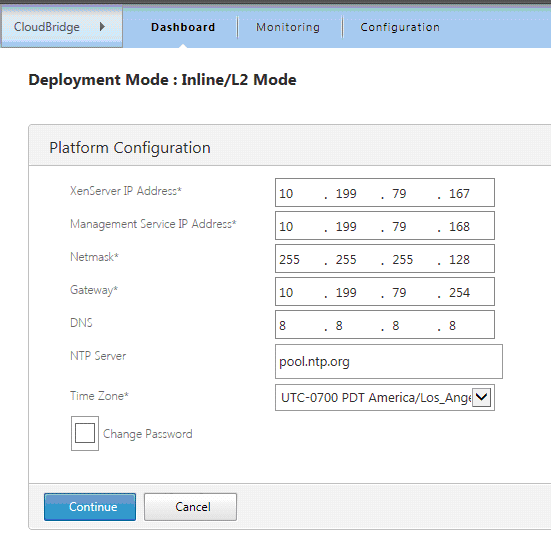
- 設定を確認して、[ 続行]をクリックします。
- [ライセンス の管理]セクションで、適切なライセンスが[ 名前] フィールドに既にリストされているかどうかを確認します。その場合は、それを選択して手順8に進みます。
- [ ライセンス の更新]セクションで[ アップロード] をクリックします。
- ライセンスファイルが含まれているフォルダーに移動し、ファイルを開きます。
- [ ライセンスの追加]をクリックして、Citrixが提供するライセンスファイルをアップロードします。次の図に示すように、ライセンスがアプライアンスに追加されます。
図2:構成ウィザードの[ライセンスファイルの管理]ページでアプライアンスに追加されたサンプルライセンス
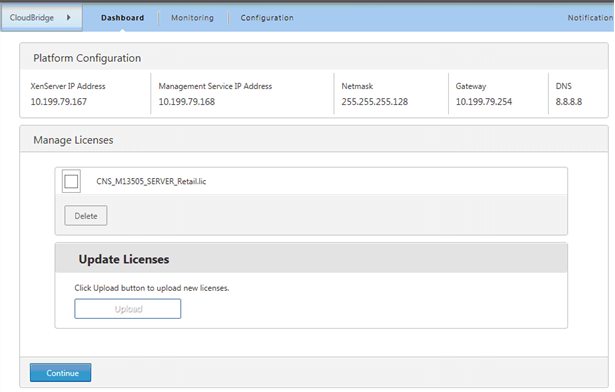 ここのリンクをクリックし、My Citrix資格情報を使用して、Citrix.comWebサイトからライセンスファイルを取得することもできます。
ここのリンクをクリックし、My Citrix資格情報を使用して、Citrix.comWebサイトからライセンスファイルを取得することもできます。 - [ 名前] フィールドでライセンスを選択し、[ 続行]をクリックします。SD-WANセットアップページが表示されます。次のようにフィールドに入力します。
-
ネットワーク設定-このセクションは、管理ネットワークのアクセラレータに通知します。
- SD-WANアクセラレータのIPアドレス-ワークシートからM6の値を入力します。これはアクセラレータのIPアドレスです
- NetScalerIPアドレス-ワークシートからM7の値を入力します。これは、NetScalerGUIのIPアドレスです。
- [システムネットマスクとゲートウェイを使用する]-[プラットフォーム構成]ページで指定したネットワークマスクとゲートウェイのIPアドレスを使用する場合は、このオプションを選択します。
- ネットマスク—ワークシートからM3の値を入力します。これは、管理ネットワークのサブネットマスク(ネットマスク)です(前のページですでに入力していることに注意してください)。
- ゲートウェイ-ワークシートからM2の値を再入力します。
- シグナリングIPアドレス-ワークシートからT4の値を入力します。これは、アクセラレータの外部シグナリングIPアドレスであり、SD-WANプラグインがアプライアンスに接続するために使用します。
- シグナリングネットマスク—ワークシートからT2の値を入力します。これは、外部トラフィックネットワークのサブネットマスク(ネットマスク)です。
-
XVAファイル-このセクションでは、NetScalerおよびアクセラレータインスタンス用に以前にアップロードされたXVAファイル(Xen仮想マシン)を指定できます。手順2の一部としてアップロードしたXVA画像を選択します。 図3:SD-WANセットアップページ
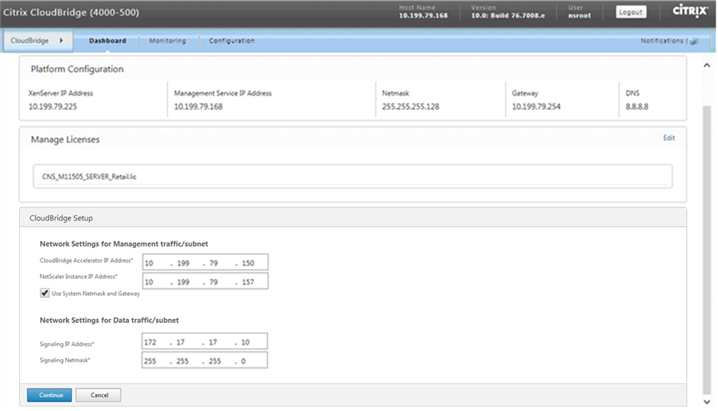
-
ネットワーク設定-このセクションは、管理ネットワークのアクセラレータに通知します。
-
[続行] をクリックします。次の図に示すように、ウィザードは必要なインスタンスのプロビジョニングを開始します。
図4:プロビジョニングの進行状況インジケーター
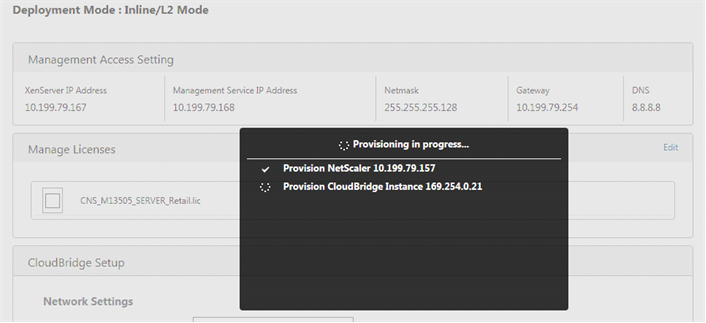
- 次の図に示すように、インスタンスがプロビジョニングされたら、ワークシートのリストT7の[ リンク構成]セクションにローカルLANサブネットの1つを追加します。このサブネットは、アクセラレータでローカルLANサブネットとして追加されます。複数のLANサブネットがある場合は、構成ウィザードの完了後に、それらをアクセラレータGUIのLANリンク定義に追加できます。[ 追加] をクリックしてサブネットを追加します。
図5:リンク構成はこのページの下部にあります
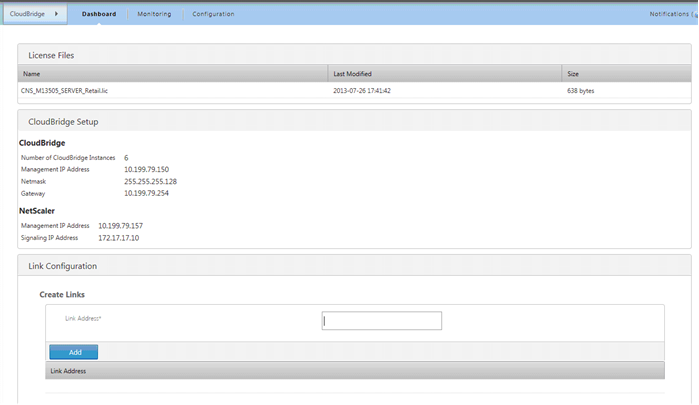
- ログオフしてから、再度ログオンします。「バージョンの非互換性が検出されました」というメッセージが表示された場合は、手順2でダウンロードしたアップグレードバンドルをインストールします。
基本設定が完了しました。次に、展開モード固有の設定(WCCPモードなど)を実行します。
注:
ウィザードが完了すると、アプライアンスは基本セットアップ用に構成されます。アプライアンスを特定の展開シナリオ用に構成するには、展開モードを参照してください。
共有
共有
この記事の概要
This Preview product documentation is Cloud Software Group Confidential.
You agree to hold this documentation confidential pursuant to the terms of your Cloud Software Group Beta/Tech Preview Agreement.
The development, release and timing of any features or functionality described in the Preview documentation remains at our sole discretion and are subject to change without notice or consultation.
The documentation is for informational purposes only and is not a commitment, promise or legal obligation to deliver any material, code or functionality and should not be relied upon in making Cloud Software Group product purchase decisions.
If you do not agree, select I DO NOT AGREE to exit.